私たちは徐々に完全な64ビットPCの世界に移行していますが、すべての人が現在64ビットバージョンのWindowsを実行しているわけではありません。一部のソフトウェア、特にドライバーのインストールに関しては、Windowsが32ビットか64ビットかを知ることは重要です。
32ビットまたは64ビットのWindowsを実行している場合の検出は難しくありません、しかし、あなたはそうするための複数の方法があります。この記事では、PCで実行されているWindowsのバージョンを判別するための4つの最も簡単で簡単な方法を見てみましょう。

システム情報
32ビットまたは64ビットのどちらを使用しているかを判断するための最も簡単で最も簡単な方法のマイピックWindowsはWindowsのシステム情報内にあります。
これを見つけるには、Windows + Xキーを押して、システムをクリックします。新しい[バージョン情報]ウィンドウがポップアップし、最初にPCの保護ステータスが表示されます。
このページの途中には、デバイスの仕様という見出しがあります。
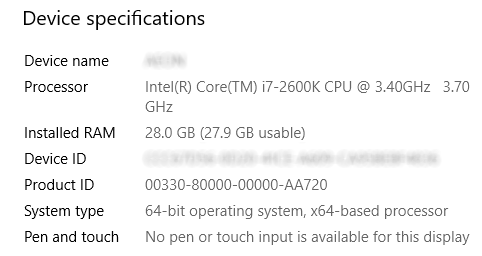
ここで、システムタイプとしてリストされている情報は、実行しているWindowsのバージョンを明確に示しています。
<!-In_content_1 all:[300x250] / dfp:[640x360]->
コマンドプロンプト
プロセッサのアーキテクチャと32ビットまたは64ビットのWindowsを実行しているかどうかを確認する別の簡単な方法は、CommandPromptを使用することです。
Windowsの[スタート]メニューの検索バーにcmdと入力します。最適な一致はコマンドプロンプトです。通常のように開くのではなく、検索結果を右クリックして[管理者として実行]を選択します。
コマンドプロンプトターミナルが開いたら、set proコマンド。 Enterキーを押すと、プロンプトはマシンのプロセッサとオペレーティングシステムに関する情報のリストを返します。
ここでは、実行しているWindowsのバージョンを判断する方法が3つあります。
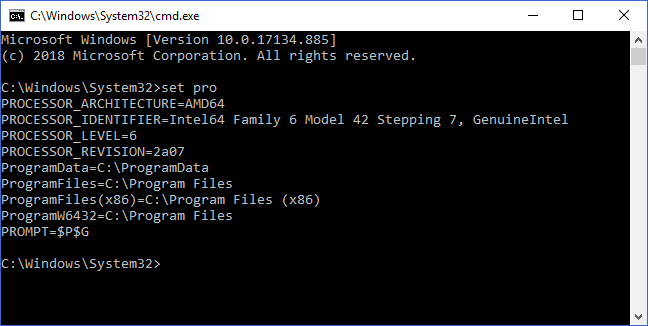
プロセッサ固有のフラグは、32ビットプロセッサを使用しているか64ビットプロセッサを使用しているかを示す必要があります。
PCのハードウェアを変更していない限り、ProgramFiles(x86)フラグが存在することで、実行しているWindowsのバージョンがわかります。これは、64ビットバージョンのWindowsを使用している場合にのみ表示されます。
Program Files
この単純なトリックは、コマンドプロンプトメソッドのスピンオフです。繰り返しますが、Windowsをインストールしてからハードウェアの変更が行われたことはありません。複数のProgram Filesフォルダーが存在するため、知っておく必要があることすべてがわかります。
まず、C:ドライブに移動しますWindowsエクスプローラー。
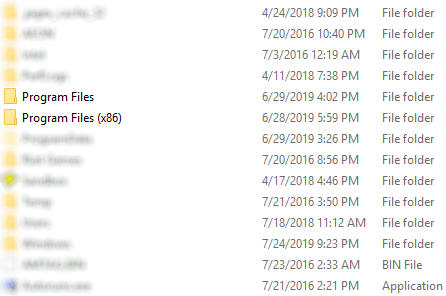
32ビットバージョンのWindowsを実行している場合、Program Filesフォルダーのみが表示されます(その中のすべてのプログラムは32ビットになります)。
ただし、64ビットバージョンのWindowsでは、Program Filesフォルダーには64ビットアプリケーションが含まれ、Program Files(x86)フォルダーにはすべての32ビットアプリケーションが含まれます。
64ビットバージョンのWindowsは32ビットアプリケーションとの下位互換性がありますが、32ビットバージョンのWindowsは64ビットアプリケーションを実行できません。これが、フォルダがこのように構成されている理由です。
詳細を知りたい場合は、64ビットWindowsに2つのProgram Filesフォルダーが必要な理由 を説明するHelp Desk Geekの記事をご覧ください。
タスクマネージャー
このメソッド他よりも少し手間がかかり、現在実行中のアプリケーションに固有の情報も提供されます。
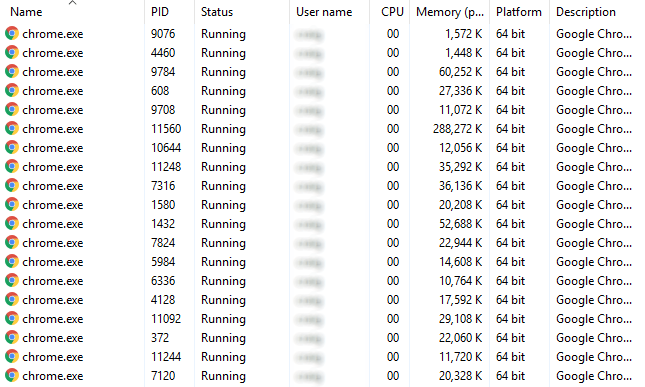
それぞれのソフトウェアアーキテクチャを表示するプラットフォーム列があります実行中のプロセス。
これに基づいて、実行しているWindowsのバージョンをすばやく簡単に把握できるはずです。32ビットには64ビットアプリケーションは表示されませんが、64ビットバージョンのWindowsは単一のアプリケーションは64ビットです。
32ビットアーキテクチャを実行する新しくリリースされたシステムの数は激減し続けているため、32ビットバージョンと64ビットバージョンのWindowsの混乱はそれほど問題になりません。ただし、それまでは、後悔するよりも安全な方が良いです。